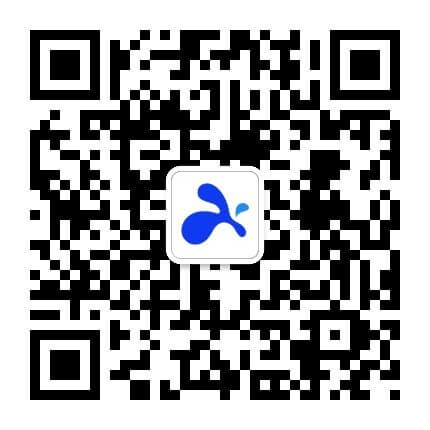A diferencia de la mayoría de los productos de escritorio remoto, la Transferencia de Archivos de Arrastrar y Soltar de Splashtop funciona en todas las plataformas, por lo que puede transferir archivos de PC a Mac y viceversa.
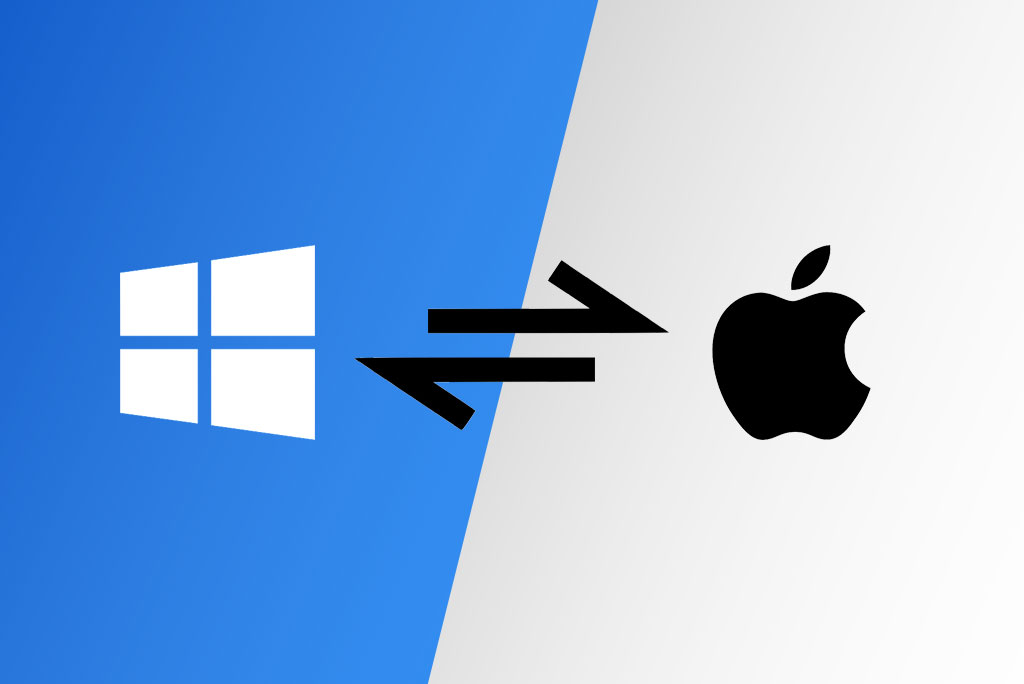
Con Splashtop, puedes transferir de forma rápida y segura archivos (incluidos los de gran tamaño) entre ordenadores, sin necesidad de un USB. Las soluciones de negocio principales de Splashtop (Business Access, Remote Support y SOS) te dan la capacidad de acceder remotamente a las computadoras desde cualquier otra computadora desde cualquier lugar del mundo. Con cada uno de estos productos, puedes transferir archivos entre la computadora local y la remota y viceversa.
La última actualización de Splashtop introdujo la Transferencia de Archivos de Arrastrar y Soltar a cada uno de los productos comerciales principales enumerados anteriormente. ¡Con esta nueva función, simplemente puedes seleccionar los archivos que deseas transferir, arrastrarlos desde tu escritorio original y soltarlos en el otro escritorio para transferirlos a esa computadora!
Además, con Splashtop puede realizar la transferencia de archivos mediante arrastrar y soltar entre ordenadores Mac y Windows. La mayoría de los productos de acceso remoto sólo le permiten transferir archivos entre ordenadores que funcionan con el mismo sistema operativo.
¿Quieres probar la transferencia de archivos mediante arrastrar y soltar en Splashtop? Cuando inicias una prueba gratuita de Splashtop Business Access, Remote Support o SOS, obtienes acceso completo al producto de tu elección durante 7 días y puedes probarlo tanto como quieras.
Puedes comenzar con Splashtop Business Access (para personas que quieran acceder a sus ordenadores de forma remota) haciendo clic en el botón de abajo. No se requieren tarjetas de crédito ni compromisos para iniciar nuestras pruebas gratuitas. Y sigue leyendo a continuación para ver la transferencia de archivos mediante arrastrar y soltar con Splashtop en acción.
Cómo realizar la transferencia de archivos mediante arrastrar y soltar de un ordenador a otro
De nuevo, con la función de arrastrar y soltar de Splashtop puede:
- Transferir archivos de un PC a otro (Windows)
- Transferir archivos de Mac a Mac
- Transferir archivos de Mac a PC (Windows) y viceversa
Para empezar, tendrá que abrir la aplicación Splashtop Business en su ordenador local y conectarse de forma remota al ordenador al que desea acceder y transferir archivos. Una vez conectado, puede seleccionar el/los archivo(s) que desea transferir al otro ordenador. A partir de ahí, es tan sencillo como arrastrarlo al otro ordenador y soltarlo para guardarlo allí.
En el ejemplo siguiente, la computadora Mac es la computadora local y la computadora remota es la computadora de Windows. Puedes ver el ratón arrastrando una carpeta desde el ordenador (remoto) de Windows y soltándolo en el ordenador Mac (local), donde se guarda en el Mac y se puede ver en el escritorio.
Además de arrastrar y soltar, puedes utilizar el Administrador de Archivos para transferir archivos entre ordenadores, o bien Copiar y Pegar los archivos de un ordenador a otro en ordenadores con Windows. También puedes transferir archivos cuando no estés en una sesión de acceso remoto.
Acerca de las Soluciones de Escritorio Remoto de Splashtop
Splashtop ofrece las soluciones de escritorio remoto de mejor valor, con las mejores herramientas y características que necesitas. Echa un vistazo a cualquiera de las siguientes soluciones y no te olvides de iniciar tu prueba gratuita:
- Splashtop Business Access: para individuos y pequeños equipos que desean tener acceso remoto a sus propios ordenadores.
- Splashtop Remote Support: para MSPs y equipos de TI que quieren acceso remoto no supervisado a las computadoras de sus usuarios para proporcionar soporte remoto.
- Splashtop SOS: para equipos de TI, soporte y asistencia técnica que necesitan una solución de acceso supervisado para proporcionar soporte remoto bajo demanda a los dispositivos de sus usuarios.
¿Quieres usar la Transferencia de Archivos con Arrastrar y Soltar ahora mismo? Empieza con Business Access haciendo clic en el botón de abajo.
No se requieren tarjetas de crédito o compromisos para comenzar tu prueba gratuita.
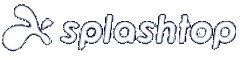


 浙公网安备 33010602011788号
浙公网安备 33010602011788号